-
-
Ordnereinstellungen
This content has been machine translated dynamically.
Dieser Inhalt ist eine maschinelle Übersetzung, die dynamisch erstellt wurde. (Haftungsausschluss)
Cet article a été traduit automatiquement de manière dynamique. (Clause de non responsabilité)
Este artículo lo ha traducido una máquina de forma dinámica. (Aviso legal)
此内容已经过机器动态翻译。 放弃
このコンテンツは動的に機械翻訳されています。免責事項
이 콘텐츠는 동적으로 기계 번역되었습니다. 책임 부인
Este texto foi traduzido automaticamente. (Aviso legal)
Questo contenuto è stato tradotto dinamicamente con traduzione automatica.(Esclusione di responsabilità))
This article has been machine translated.
Dieser Artikel wurde maschinell übersetzt. (Haftungsausschluss)
Ce article a été traduit automatiquement. (Clause de non responsabilité)
Este artículo ha sido traducido automáticamente. (Aviso legal)
この記事は機械翻訳されています.免責事項
이 기사는 기계 번역되었습니다.책임 부인
Este artigo foi traduzido automaticamente.(Aviso legal)
这篇文章已经过机器翻译.放弃
Questo articolo è stato tradotto automaticamente.(Esclusione di responsabilità))
Translation failed!
Ordner
Ordner zuweisen und Berechtigungen festlegen
Sie können die Einstellungen für Benutzerzugriff und Datei für den neuen Mitarbeiter anpassen. Abhängig von Ihrem Konto oder Abonnement und Ihren eigenen Berechtigungen sind bestimmte Berechtigungen möglicherweise nicht sichtbar oder anwendbar. Die Einstellungen für Benutzerzugriff sind typische Zugriffs- und Feature-basierte Berechtigungen, mit denen Sie den Zugriff und die Fähigkeiten Ihrer Mitarbeiter im Konto verwalten können.
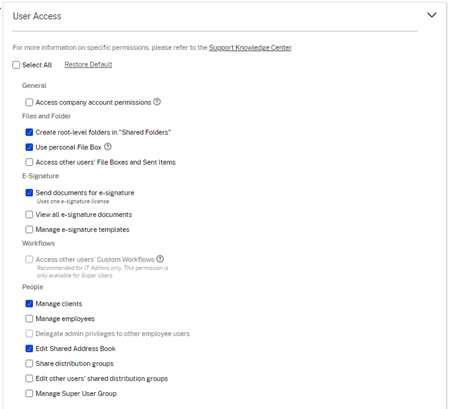
Sie können dem Benutzer Ordner zuweisen und den Benutzer zu Verteilergruppen hinzufügen. Sie können auch die Berechtigungen des Benutzers für verschiedene Ordner in Ihrem Konto anpassen. Um einem Benutzer Zugriff auf einen Ordner zu gewähren, aktivieren Sie das Kontrollkästchen neben dem Ordnernamen.
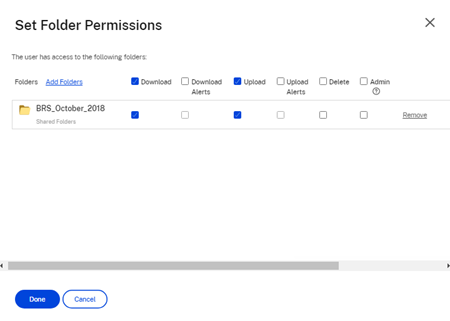
Ordnerbeschränkungen
Benutzer mit einer großen Anzahl von Ordnern oder tief verschachtelten Ordnerstrukturen können möglicherweise keine Ordnervorlagen auf mehrere Unterordner gleichzeitig anwenden oder vorhandene Ordner nicht gleichzeitig umbenennen.
Es kann zu einer Verzögerung kommen, während ShareFile Vorlagenänderungen in Ihrem Konto verarbeitet. Wenn Sie Vorlagen bearbeiten, die mit vielen Ordnern in Ihrem Konto verknüpft sind, geben Sie der Web-App Zeit, diese Änderungen zu verarbeiten, bevor Sie das Ordnervorlagenmenü verlassen.
Persönliche Ordner
Als Mitarbeiterbenutzer haben Sie persönliche Ordner in Ihrem zugewiesenen ShareFile-Konto. Standardmäßig können Sie Dateien aus diesem Ordner hoch- und herunterladen. Sie können in diesem Ordner auch Unterordner erstellen und diesen Unterordnern andere Benutzer mit den gewünschten Berechtigungen hinzufügen.
Hinweise:
- Persönliche Ordner werden beim ersten Anmelden mit der E-Mail-Adresse des Benutzers benannt.
- Dies wird bei einer Änderung nicht mit der E-Mail-Adresse des Benutzers synchronisiert und das Ändern des Ordnernamens wird nicht unterstützt.
Freigegebene Ordner
Freigegebene Ordner enthalten alle Ordner (von Ihnen oder anderen Benutzern erstellt), auf die Sie Zugriff haben. Dies wird als Stamm des gesamten Kontos betrachtet.
Auf die persönlichen Ordner eines anderen Benutzers zugreifen
Anforderungen
-
Mitarbeiterbenutzer mit den folgenden aktivierten Administratorberechtigungen:
-
Menschen: Mitarbeiter verwalten
-
Firmenkontoinformationen: Zugriffsberichte
-
Anweisungen für den Zugriff auf die persönlichen Ordner einer anderen Person
-
Gehe zu Personen > Benutzer verwalten > Mitarbeiter durchsuchen.
-
Wählen Sie das Symbol Verwalten rechts neben dem Benutzernamen.
-
Wählen Sie Ordner und Aktivitätsprotokolle anzeigen.
Hinweis:
- Als Superuser können Sie Dateien hoch- und herunterladen sowie den Benutzerzugriff auf alle Unterordner verwalten.
- Sie können jeden Unterordner zu einem Favoritenordner machen, um künftig über die Registerkarte Favoriten einfach darauf zugreifen zu können.
Persönliche File Box verwenden
Die File Box ist ein persönlicher Lagerraum, in dem Mitarbeiter Dateien für einen begrenzten Zeitraum aufbewahren können. Bei diesem Bereich handelt es sich im Allgemeinen nicht um einen gemeinsamen oder gemeinsam genutzten Bereich, obwohl einigen Benutzern möglicherweise Zugriff auf die Dateiboxen anderer Mitarbeiter gewährt wird.
Hinweis:
Wenn Sie einem Benutzer den Zugriff auf die File Box entziehen, kann dieser beim Erstellen einer Freigabenachricht oder eines Freigabelinks keine E-Mail-Plug-In-Tools verwenden oder Dateien von seinem Computer hinzufügen.
Weitere Informationen finden Sie unter Dateibox .
Teilen
Teilen
This Preview product documentation is Citrix Confidential.
You agree to hold this documentation confidential pursuant to the terms of your Citrix Beta/Tech Preview Agreement.
The development, release and timing of any features or functionality described in the Preview documentation remains at our sole discretion and are subject to change without notice or consultation.
The documentation is for informational purposes only and is not a commitment, promise or legal obligation to deliver any material, code or functionality and should not be relied upon in making Citrix product purchase decisions.
If you do not agree, select I DO NOT AGREE to exit.